在使用Word的编辑文档的时候,如果需要在正文之前设置一些目录或者其他的内容,页码就不能从一开始就进行编写,但是Word默认的是从整个文件的第一个进行编写的,那么word如何设置从任意一页开始设置页码?下面小编就为大家详细介绍一下,来看看吧
我们在书写论文论著时,经常要不从第一页开始插入页码,那么如何设置从任意一页开始设置页码呢?现在就把设置的过程和截图分享出来,本文章仅供参考使用。
- 软件名称:
- Microsoft Office Word2010官方简体中文版
- 软件大小:
- 800MB
- 更新时间:
- 2014-03-17立即下载
1、首先双击桌面上word2010快捷方式,启动该应用程序。

2、新建4页,执行视图-显示比例命令,在弹出的对话框中设置为多页,比例为25%,点击确定。

3、执行插入-页码-页面底端-普通数字命令,接着会显示页眉页脚。

4、假设从第三页开始,在第三页页脚处双击,接着输入数字第一页。

5、接着执行页面布局-分隔符命令,选择下一页选项,就会自动切换到下一页。

6、接着在下一页的页脚处可以接着输入第二页,这样就可以从任意一页设置页面了。
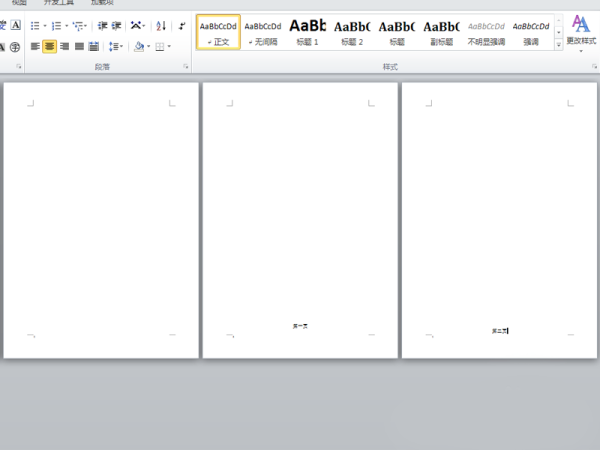
教程结束,以上就是word如何设置从任意一页开始设置页码方法介绍,操作很简单的,大家学会了吗?希望能对大家有所帮助!
以上就是word如何设置从任意一页开始设置页码?的详细内容,更多请关注0133技术站其它相关文章!








